
آخر تحديث في
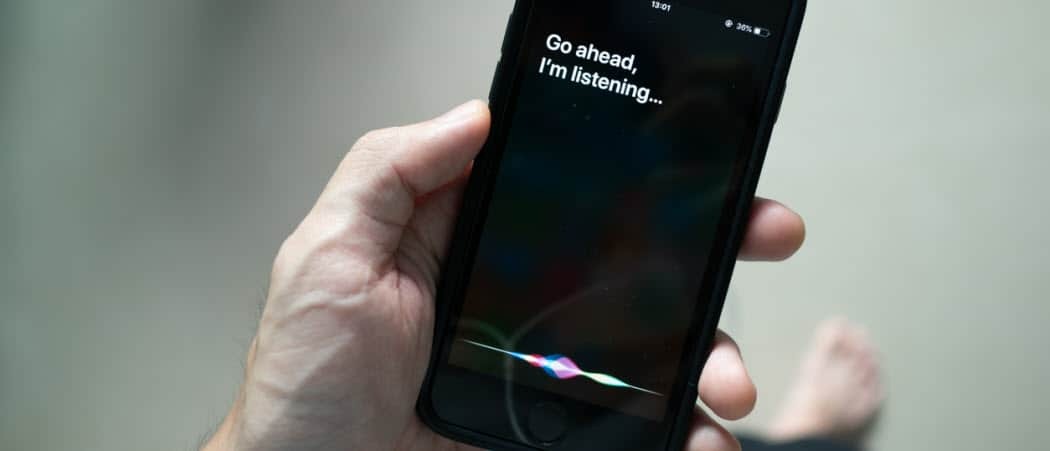
هل أنت مستعد لتحقيق أقصى استفادة من المساعد الافتراضي في جيبك؟ إليك كيفية استخدام Siri على iPhone 13.
أجهزة مثل أمازون إيكو أو جهاز Apple HomePod جعله الرفيق المثالي للمنزل الذكي ، ولكن فقط إذا كنت بالقرب منهم.
ألن يكون من الجيد أن تكون قادرًا على استخدام واحد أينما كنت؟ إذا كنت من مستخدمي iPhone ، فلديك مساعد صوت خاص بك مدمج في هاتفك الذكي.
Siri مليء بالميزات ويمكنه القيام بأكثر مما تعتقد. إذا لم تكن تستخدم Siri بالفعل ، فقد حان الوقت للبدء. إليك كيفية استخدام Siri على iPhone 13.
كيفية إعداد Siri على iPhone 13
هناك عدة طرق مختلفة يمكنك من خلالها استخدام Siri على iPhone 13. من أجل استخدامها ، ستحتاج إلى التأكد من أن لديك الإعدادات الصحيحة على جهاز iPhone الخاص بك.
لإعداد Siri على iPhone 13:
- قم بتشغيل ملف إعدادات تطبيق.
- قم بالتمرير لأسفل وانقر فوق سيري والبحث.
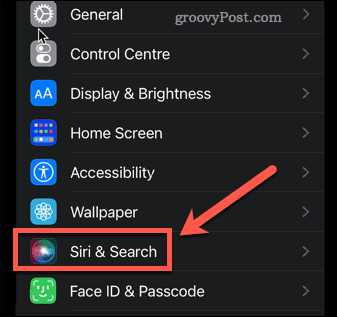
- إذا كنت تريد تنشيط Siri بصوتك ، فتأكد من ذلك استمع إلى "يا Siri" قيد التشغيل.
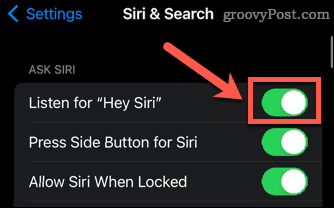
- لتنشيط Siri بالزر الجانبي ، تأكد من ذلك اضغط على الزر الجانبي لـ Siri قيد التشغيل.
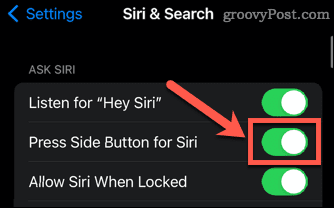
- إذا كنت تريد استخدام Siri عندما يكون جهاز iPhone مغلقًا ، فتأكد من ذلك السماح لـ Siri عند القفل قيد التشغيل. ستحتاج إلى إدخال رمز المرور الخاص بك لتشغيل هذا الإعداد.
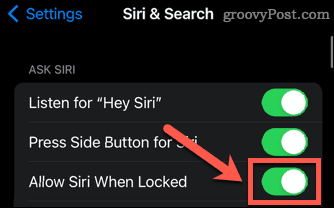
كيفية استخدام Siri مع الزر الجانبي على iPhone 13
إذا قمت بتشغيل هذا الإعداد ، فيمكنك تنشيط Siri باستخدام الزر الموجود على الجانب الأيمن من جهاز iPhone 13. هذا هو نفس الزر الذي تستخدمه لقفل جهاز iPhone الخاص بك.
لاستخدام Siri مع الزر الجانبي في iPhone 13:
- اضغط مع الاستمرار على الزر الجانبي.
- سترى Siri يظهر أسفل الشاشة.
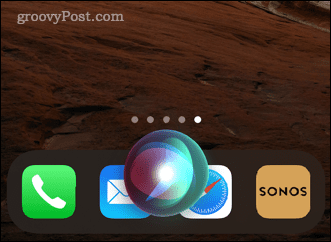
- اسأل Siri سؤالاً أو أعطها أمرًا. راجع القسم أدناه للحصول على بعض الأمثلة لما يمكنك أن تطلبه من Siri.
- لطرح سؤال آخر ، اضغط على سيري أيقونة.
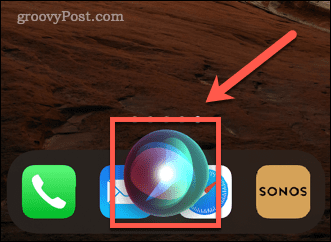
كيفية استخدام Siri مع Voice على iPhone 13
إذا قمت بتشغيل استمع إلى "يا Siri" يمكنك تنشيط Siri دون حتى لمس iPhone الخاص بك.
لاستخدام Siri بصوتك:
- يقول "يا Siri" متبوعًا بالسؤال الذي تريد طرحه.
- لطرح سؤال آخر ، قل "يا Siri" مرة أخرى ، أو اضغط على سيري أيقونة على جهاز iPhone الخاص بك.
- إذا كنت تريد منع iPhone الخاص بك من الاستماع إلى "يا Siri" ، فقم بإيقاف تشغيله أو إيقاف تشغيله استمع إلى "يا Siri" في الإعدادات.
كيفية الكتابة إلى Siri على iPhone 13
إذا كنت تفضل استخدام Siri دون التحدث بصوت عالٍ ، فمن الممكن تغيير الإعدادات بحيث يمكنك كتابة استفساراتك بدلاً من نطقها بصوت عالٍ. ستحتاج إلى القيام بذلك من خلال إعدادات الوصول.
للكتابة على Siri على iPhone 13:
- افتح ال إعدادات تطبيق.
- قم بالتمرير لأسفل وانقر فوق إمكانية الوصول.
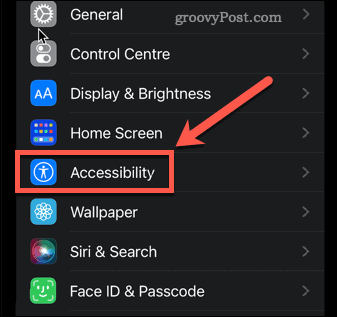
- صنبور سيري.
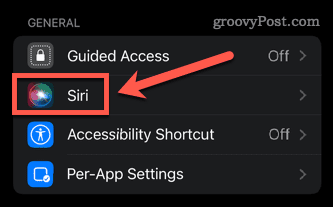
- شغله اكتب إلى Siri.
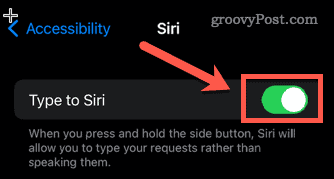
- اضغط مع الاستمرار على الزر الجانبي وسيظهر حقل نصي.
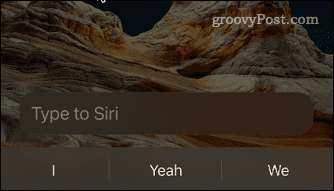
- اكتب الاستعلام أو الأمر الخاص بك.
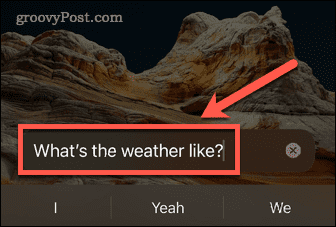
- انقر على اكتب إلى Siri لطرح سؤال آخر.
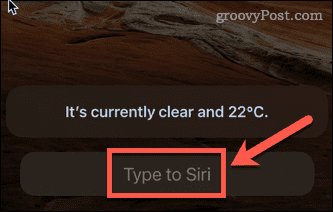
أوامر Siri الممتعة والمفيدة التي يجب أن تجربها
أصبح Siri أكثر فائدة مع كل إصدار من إصدارات iOS. إليك بعض الأشياء الممتعة أو المفيدة التي يمكنك سؤالها عنها:
- "Call Alan"
- "أرسل رسالة WhatsApp إلى Steve تقول ..."
- "قراءة رسالتي الإلكترونية الأخيرة"
- "ذكرني بإغلاق الباب عند المغادرة"
- "الحصول على الاتجاهات إلى المنزل"
- "اضبط عداد الوقت لمدة خمس دقائق"
- "قم بتشغيل مصابيح غرفة المعيشة"
- "أرني نتائج لعبة البيسبول"
- "تشغيل White Christmas بواسطة Bing Crosby"
- "التقط صورة شخصية"
- "رفع مستوى السطوع"
- "Lumos"
أخبرنا في قسم التعليقات إذا كان لديك أي أوامر أخرى توصي بها!
احصل على المزيد من Siri مع اختصارات Siri
إن معرفة كيفية استخدام Siri على iPhone 13 هي البداية فقط. بمجرد إتقان الأوامر الأساسية ، يمكنك البدء في إنشاء الأوامر الخاصة بك.
اختصارات Siri يسمح لك بإنشاء مهمة أو مجموعة إجراءات معينة يمكنك تنشيطها بصوتك. يمكنك اقامة اختصارات Siri للتحكم في Spotify، استعمال اختصارات Siri للتصوير الفوتوغرافي، أو التحكم في Apple Music باستخدام اختصارات Siri.
كيفية البحث عن مفتاح منتج Windows 11 الخاص بك
إذا كنت بحاجة إلى نقل مفتاح منتج Windows 11 الخاص بك أو كنت بحاجة إليه فقط لإجراء تثبيت نظيف لنظام التشغيل ، ...
كيفية مسح Google Chrome Cache وملفات تعريف الارتباط وسجل التصفح
يقوم Chrome بعمل ممتاز في تخزين محفوظات الاستعراض وذاكرة التخزين المؤقت وملفات تعريف الارتباط لتحسين أداء متصفحك عبر الإنترنت. كيف ...
مطابقة الأسعار في المتجر: كيفية الحصول على الأسعار عبر الإنترنت أثناء التسوق في المتجر
لا يعني الشراء من المتجر أن عليك دفع أسعار أعلى. بفضل ضمانات مطابقة الأسعار ، يمكنك الحصول على خصومات عبر الإنترنت أثناء التسوق في ...
كيفية إهداء اشتراك Disney Plus ببطاقة هدايا رقمية
إذا كنت تستمتع بـ Disney Plus وترغب في مشاركتها مع الآخرين ، فإليك كيفية شراء اشتراك Disney + Gift مقابل ...



